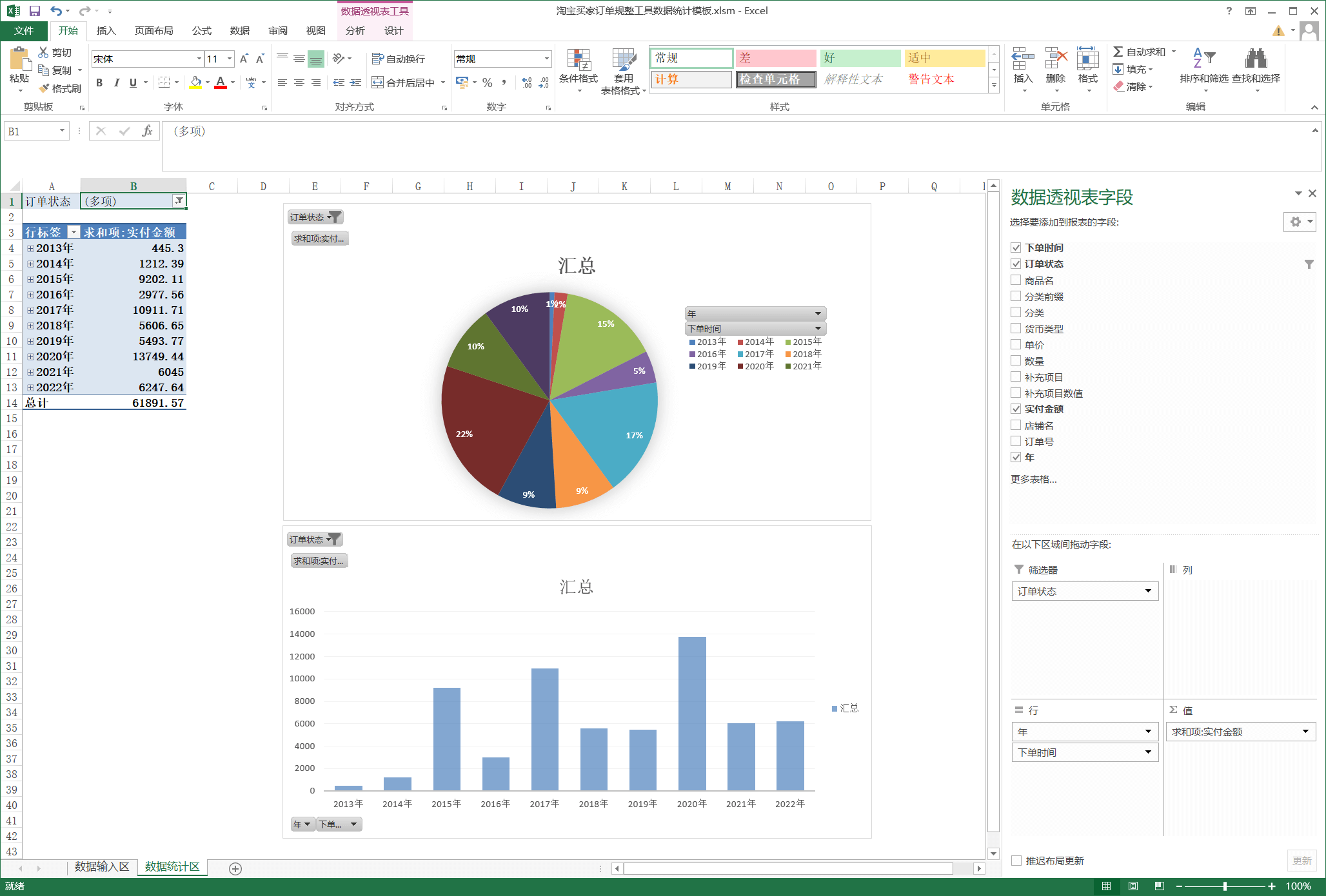前言
淘宝买家订单规整工具主要功能:将淘宝订单页面上的原始数据进行规整,输出为直观的数据(支持Linux系统和Windows系统)
更新时间:2025.01.04
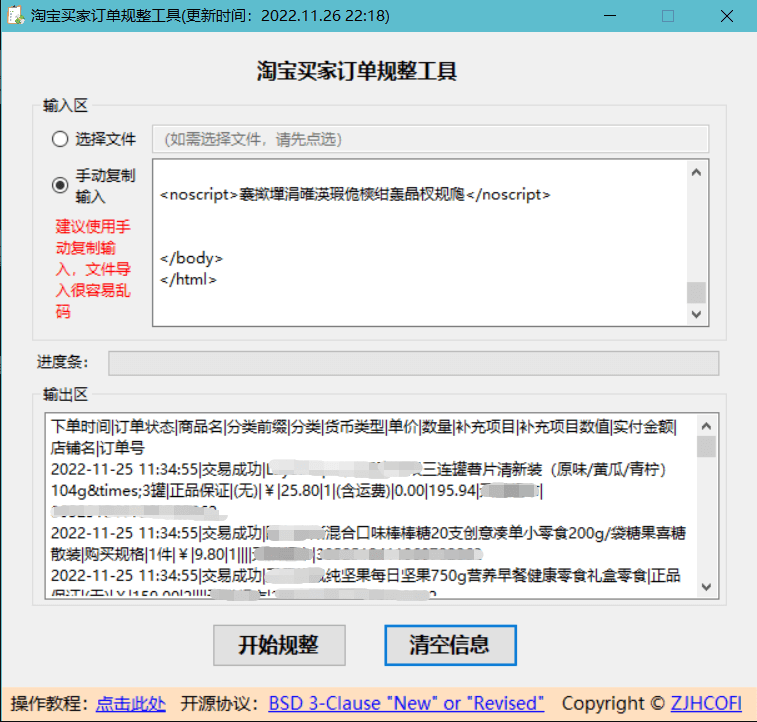
1、淘宝网页端已上线官方的“导出订单”功能,本工具暂停更新。如需继续使用本工具,请点击“切回旧版”。
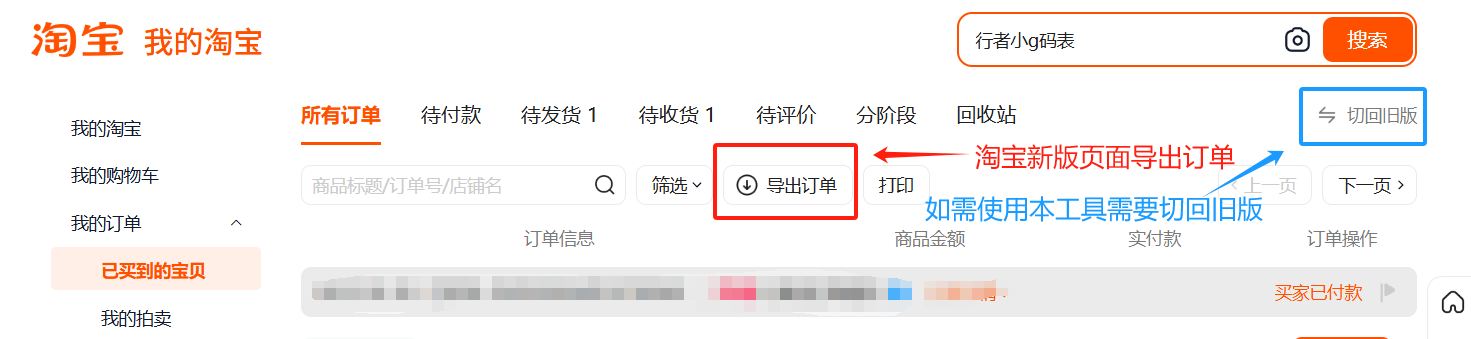
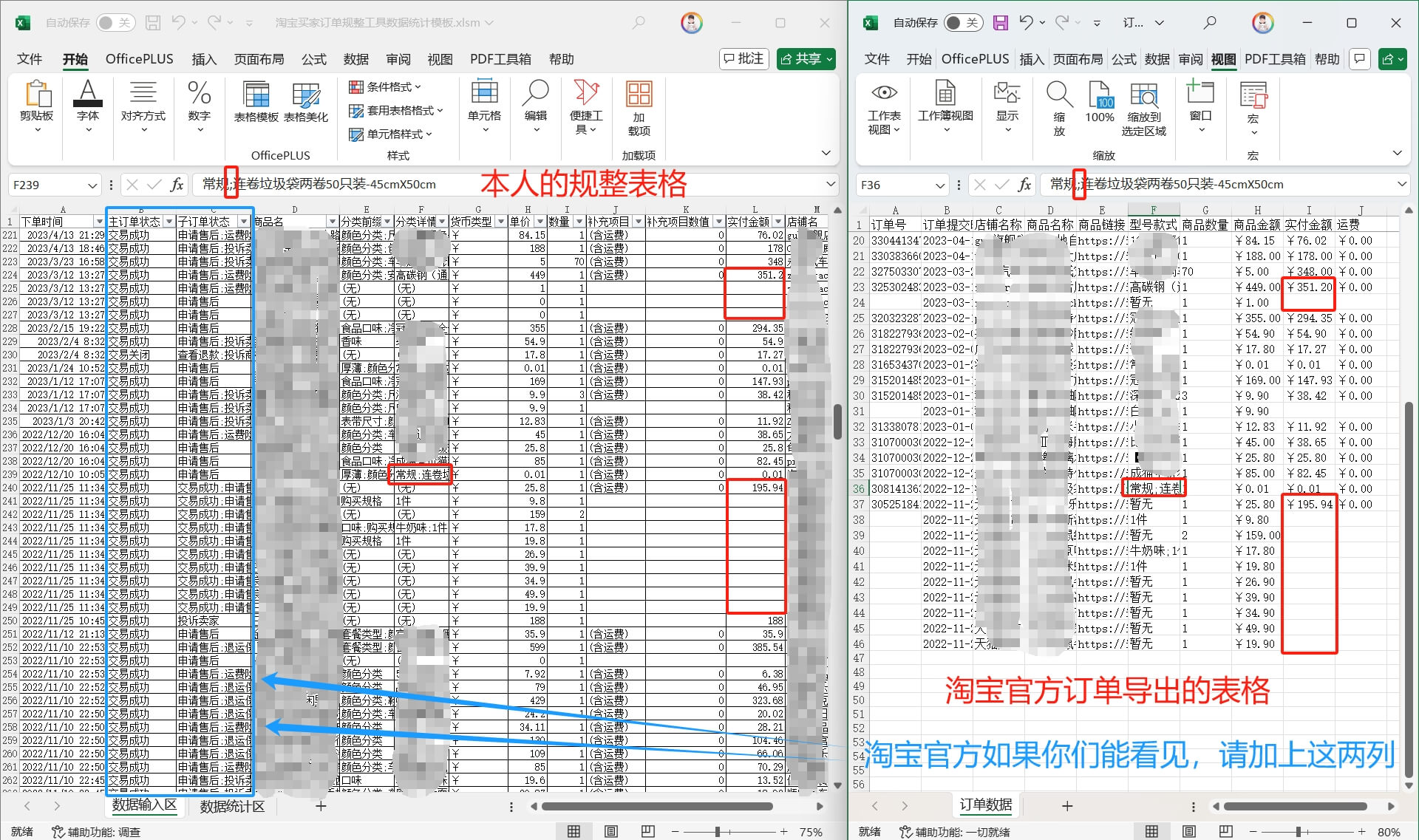
2、工具原理:对原始数据进行编码转换、关键字截取和排列组合等操作,输出规整后的数据
==========重要内容=========
3、本教程编写时间:2022-12-09,本项目(工具)会在以下任一事项发生时失去作用:
1)官方更改了订单数据中的关键字或关键字的顺序
2)官方向本项目(工具)发出警告或送出律师函
3)官方提供了免费的买家订单导出功能(官方已提供,本工具暂停更新)
4、请注意保护个人隐私,不要随意向他人提供本文中提及的数据
=========================
5、您需要准备的:
系统:Linux 或 Windows 7(及以上版本)
浏览器:微软Edge浏览器Microsoft Edge 或 谷歌浏览器Google Chrome 或 火狐浏览器Firefox
6、本项目开源协议:BSD 3-Clause “New” or “Revised” License
7、感谢cnlnn对本项目的大力支持
【温馨提示】本项目(工具)存在的意义是为了更方便地统计自己的网购支出,请您在使用或修改此项目(工具)时不要违背作者原意。欢迎对文章中的引用来源进行考证,欢迎指出任何有错误或不够清晰的表达。
更新记录
1 | 2022.11.19 23:57 |
源代码
请前往Github获取:Github:ZJHCOFI/get-taobao-order
工具(成品)下载
Linux Shell (Linux系统)
Linux Shell:get_taobao_order.sh
文件SHA256校验值:5a8d7c24d47310e7eef98dcd0f343d68c160577ab425caa4a1c384cc498b9534
C# (Windows系统)
注意:
1、下载和使用时请关闭杀毒软件(如担心本人投放病毒或留有后台,可以前往Github下载源码,自己核查代码并编译后使用)
2、请勿修改文件名,否则可能会导致软件运行出错
3、如无法正常打开,请下载.NET Framework 4.0框架
——————————
文件SHA256校验值:0859f2d98c4d8c041f545a41448438e6cc787c8c2c8bd854cc121ee74d2b046f
Excel统计模板 (数据可视化)
Excel:淘宝买家订单规整工具数据统计模板.xlsm
注意:可能需要较新版本的Office或者WPS打开
——————————
文件SHA256校验值:a8afcca6e9d9ec902536d2d060dd9f53b2ffd422292a1841b964d7a536fa2ccb
订单数据获取及规整教程
Windows操作流程
浏览器:Microsoft Edge 或 Google Chrome
工具:淘宝买家订单规整工具.exe
登录淘宝
- 1、登录淘宝,点击“我的淘宝”-“已买到的宝贝”
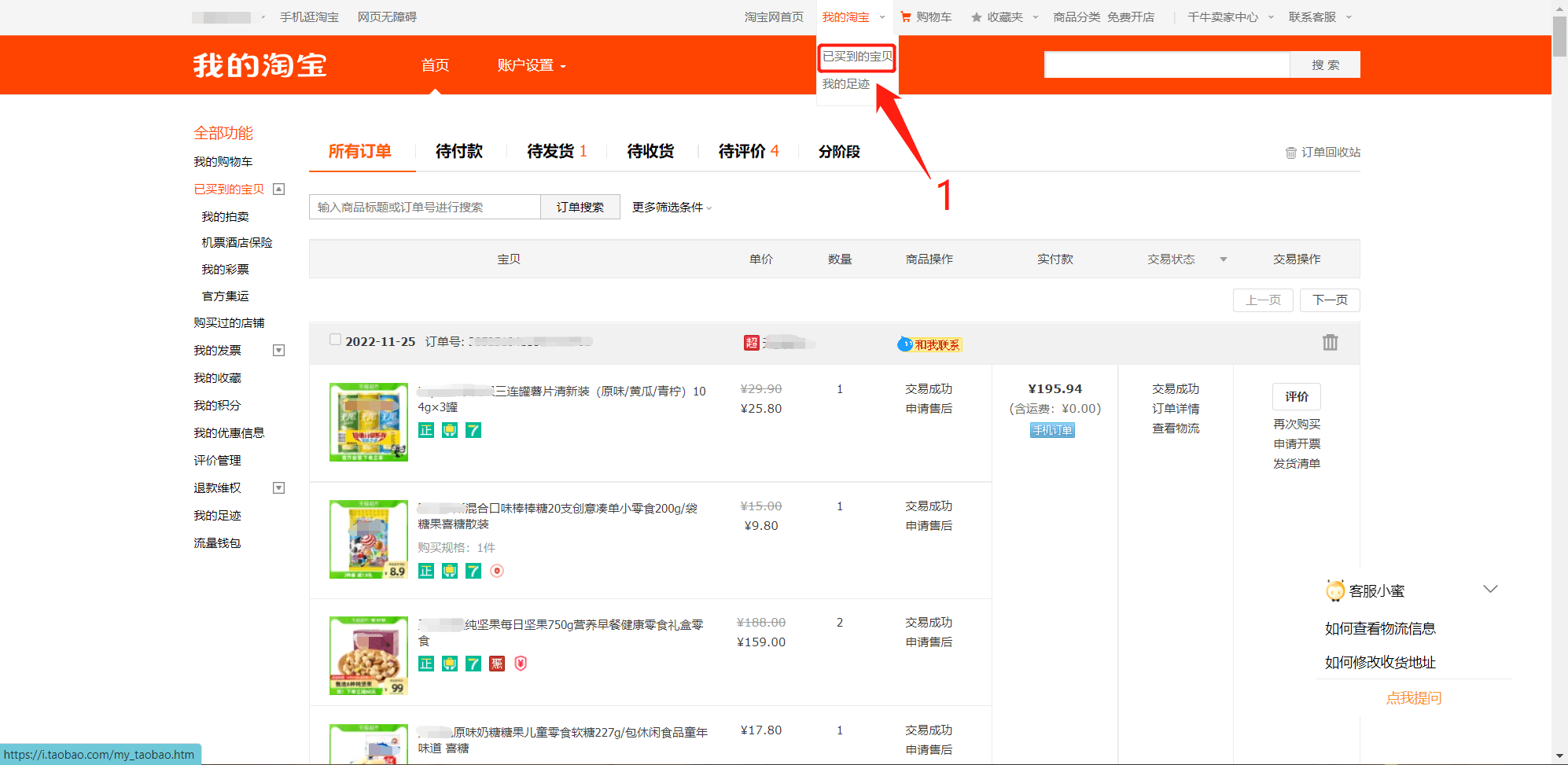
源代码获取(仅对第一页订单有效)
注意:流程2、3、4、5仅能获取第一页的订单数据
- 2、在网页空白处右键,点击“查看页面源代码”
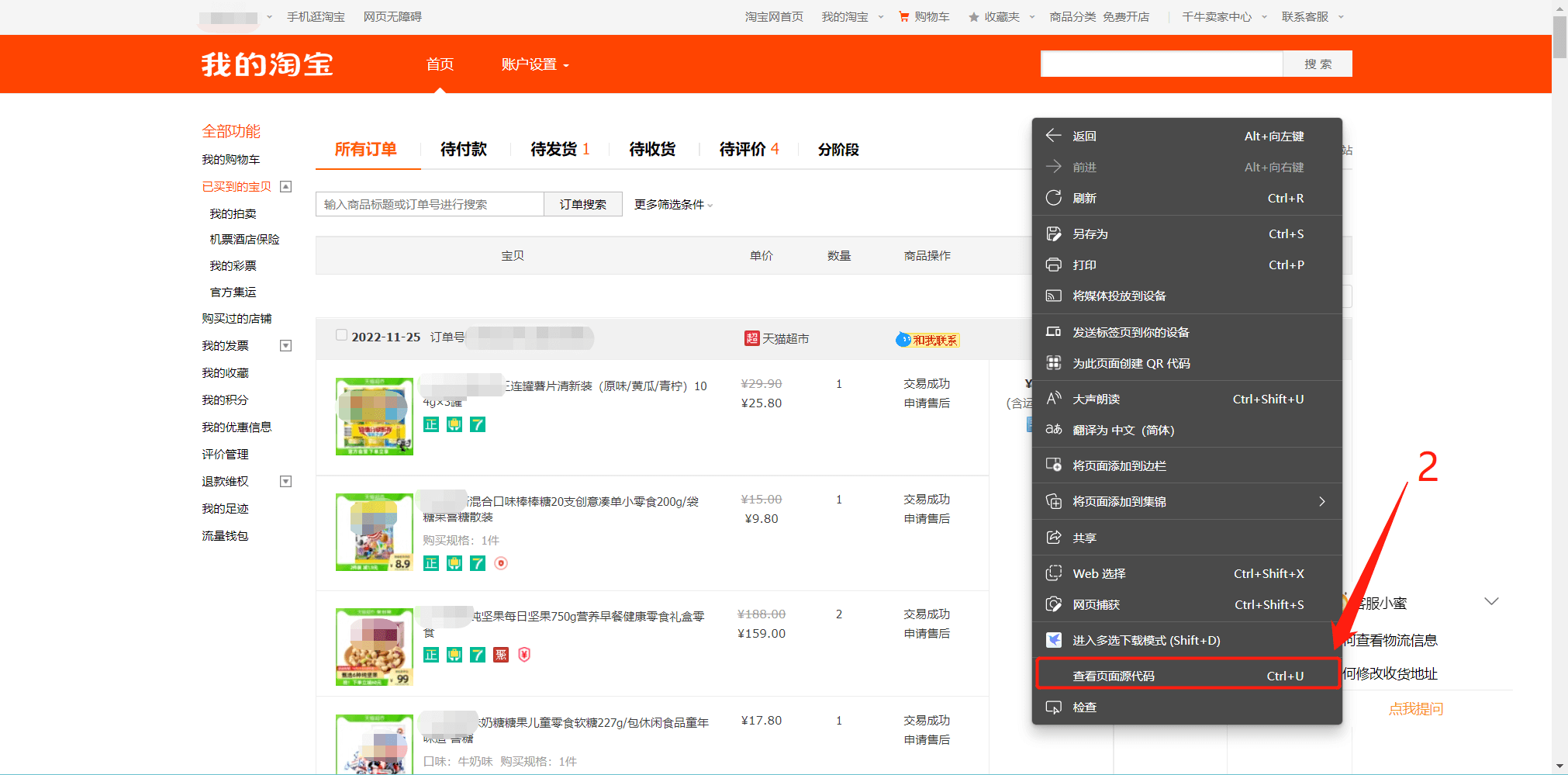
- 3、Ctrl+A 全选源代码
- 4、打开淘宝买家订单规整工具,选择“手动复制输入”
- 5、将全部源代码复制到工具的文本框中
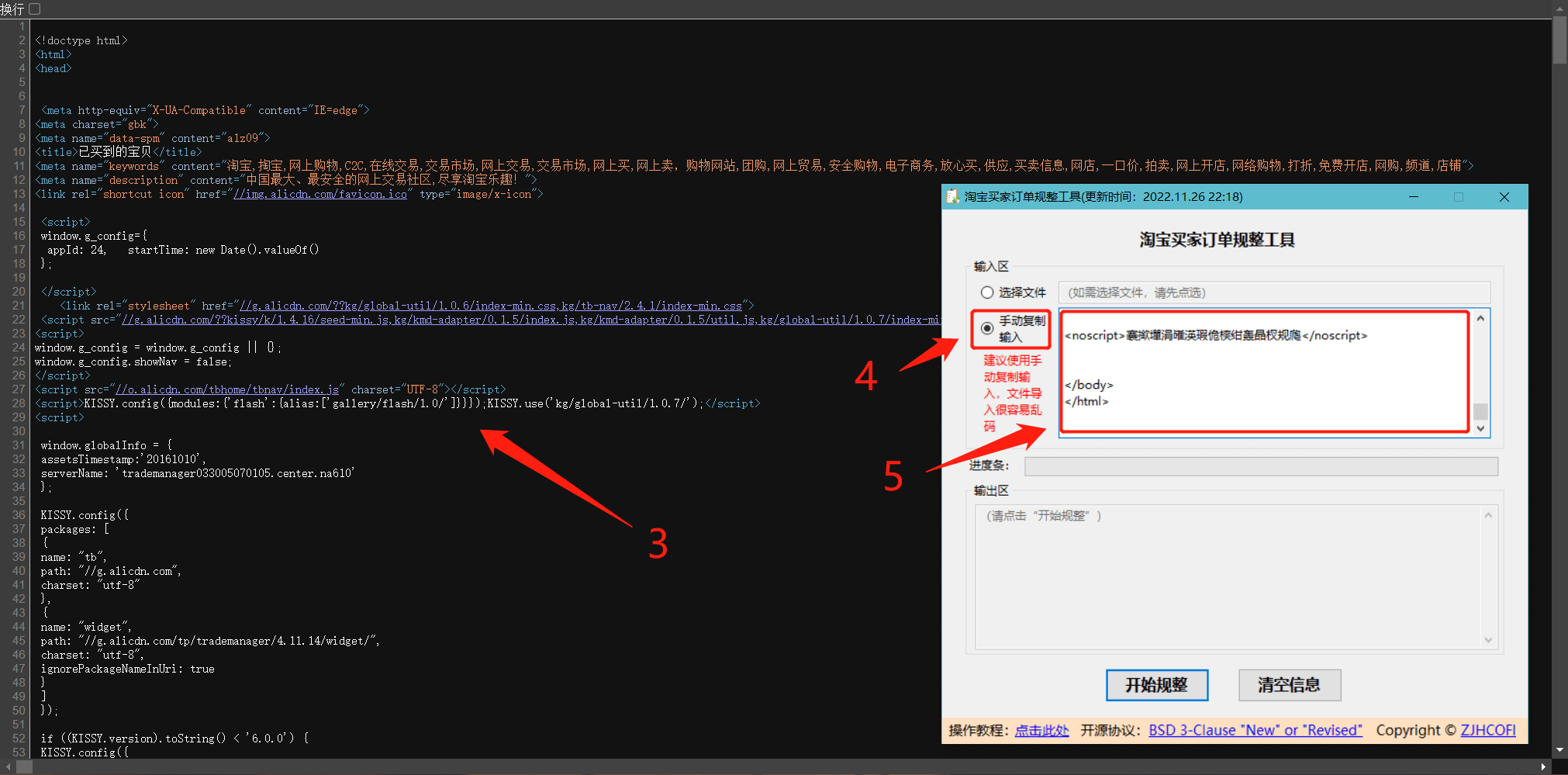
第二页及之后页数的订单数据获取
注意:以下流程可获取第二页及之后页数的订单数据
- 6、点击浏览器右上角的“···”(设置及其他)
- 7、选择“更多工具”
- 8、选择“开发人员工具”(快捷键F12)
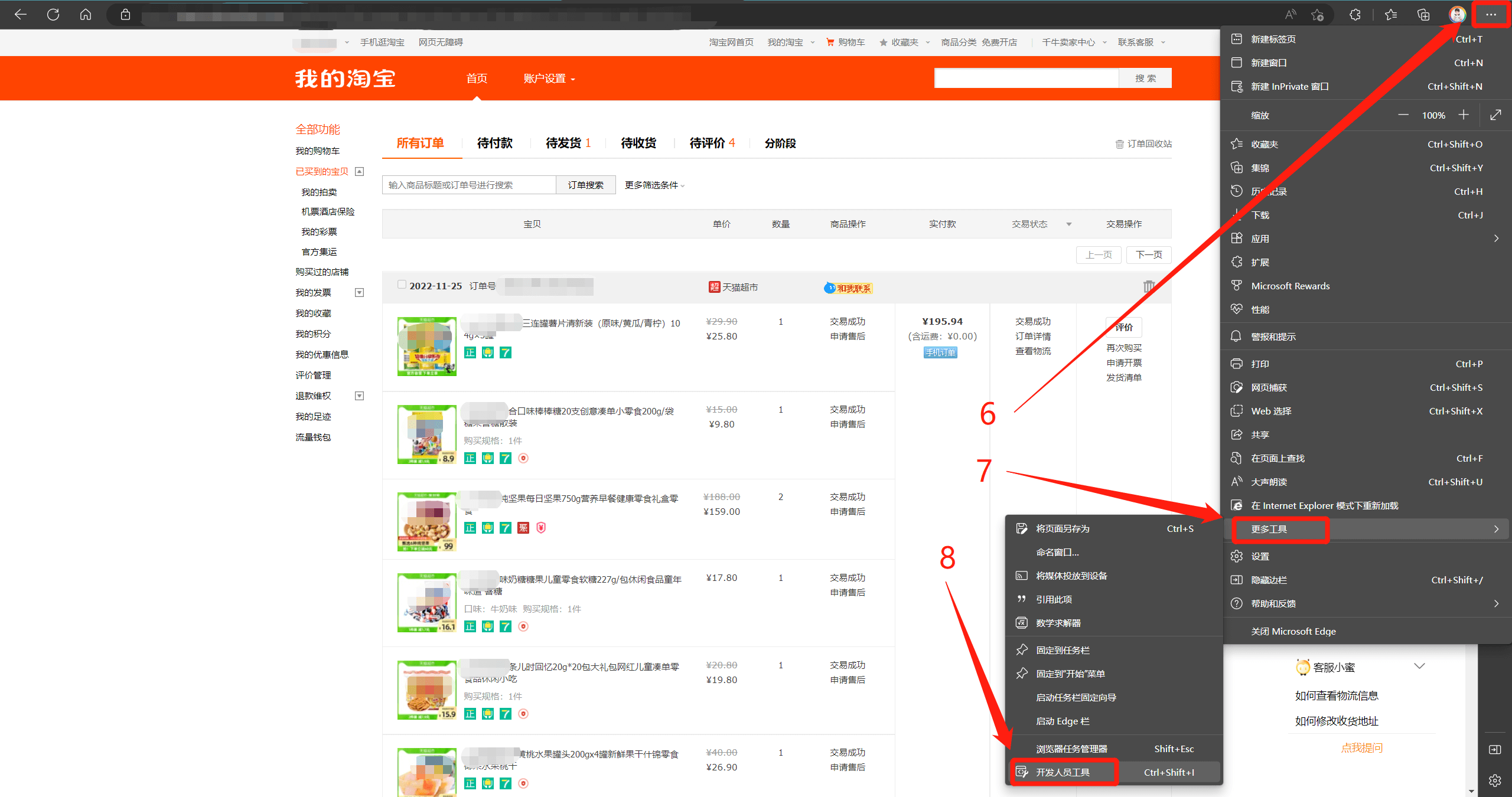
- 9、点击“>>”(选项及其他)
- 10、选择“网络”
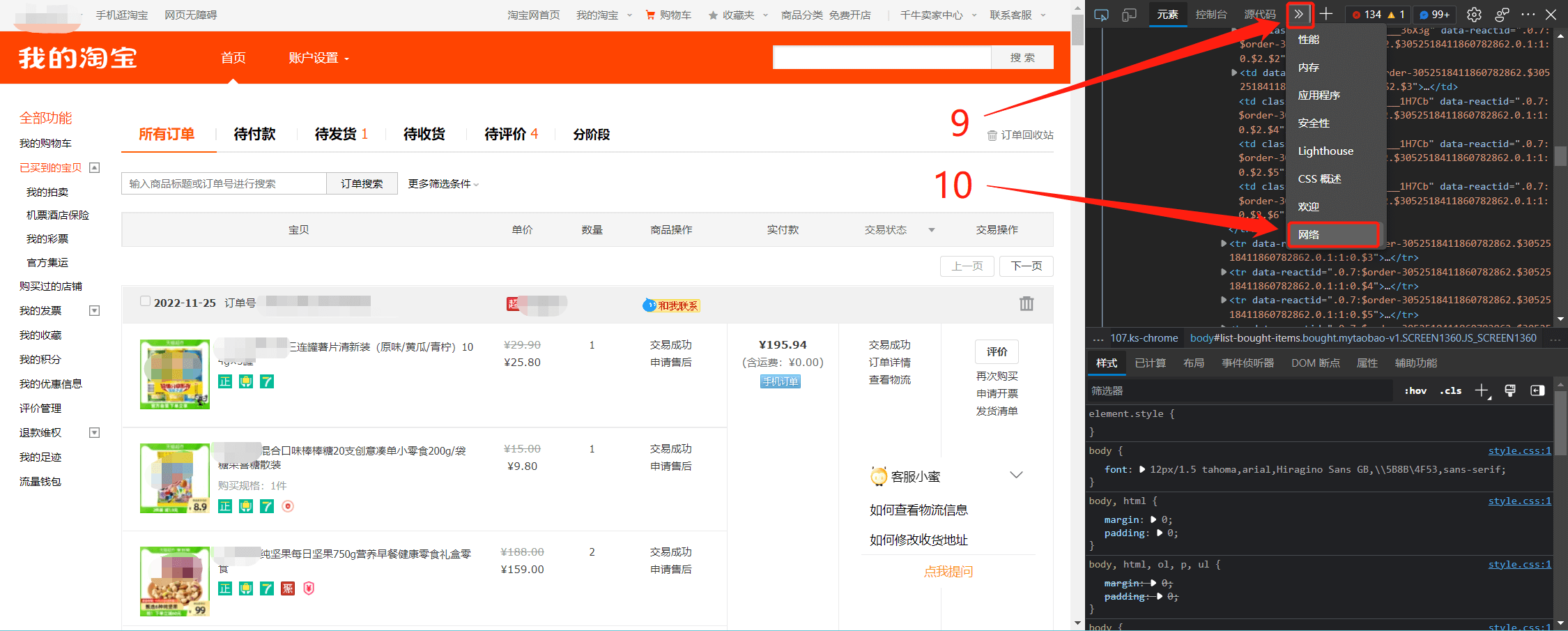
- 11、点击“清除”按钮
- 12、点击订单页面的“下一页”
- 13、把滚动条拖到最上面,点击名称以“asyncBought”开头的文件
- 14、点击“响应”
- 15、Ctrl+A 全选里面的内容
- 16、将内容继续复制到工具的文本框中
==========重要内容=========
重复步骤11到步骤16,直至所有页数的订单数据都复制到工具的文本框
=========================
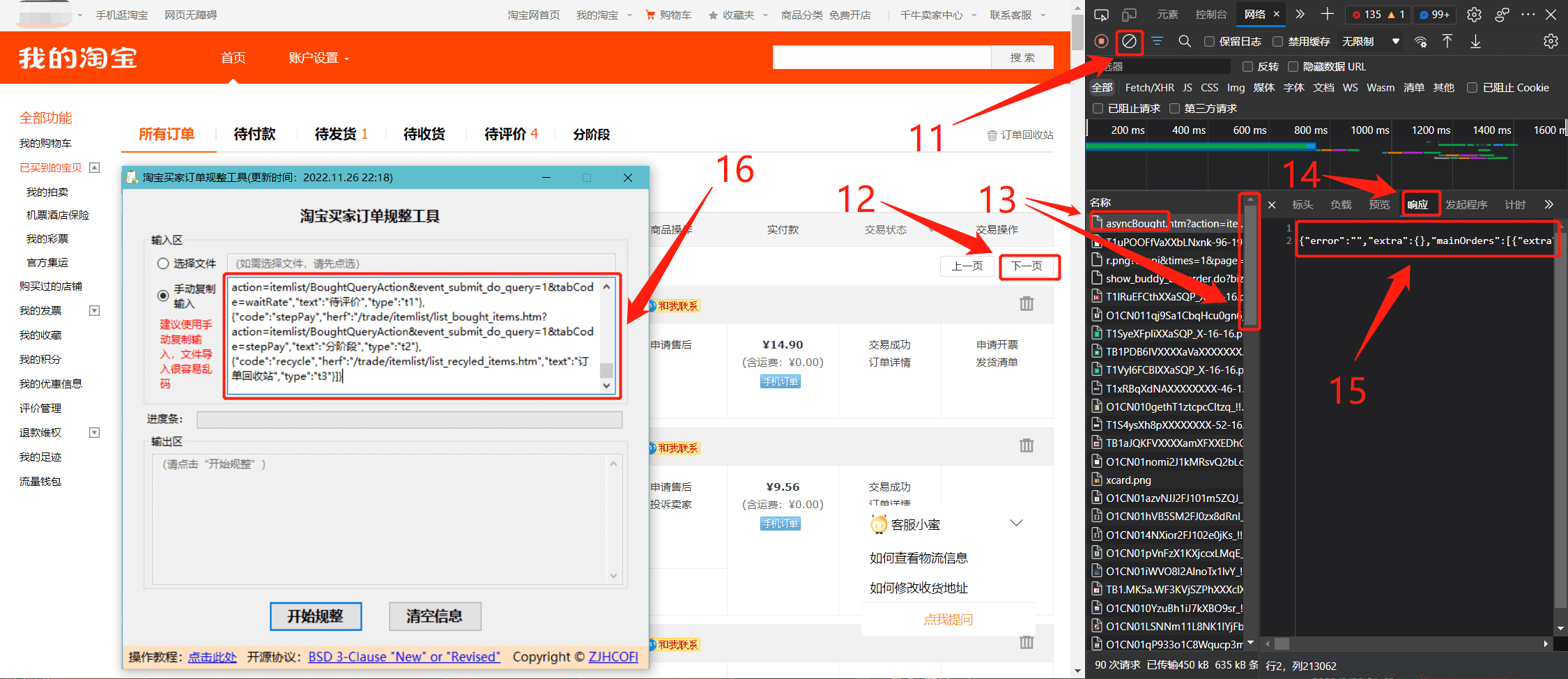
规整操作
- 17、点击工具的“开始规整”按钮
- 18、输出区为规整后的订单内容
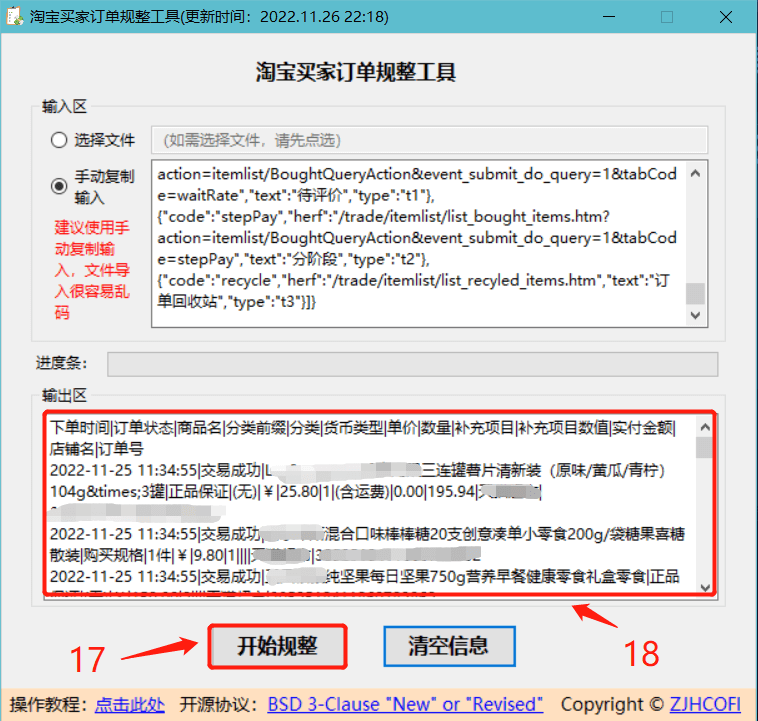
Linux操作流程
浏览器:Firefox
工具:get_taobao_order.sh
新建文本文件
- 1、在 get_taobao_order.sh 的同目录下创建一个文本文件:
vi taobao.txt
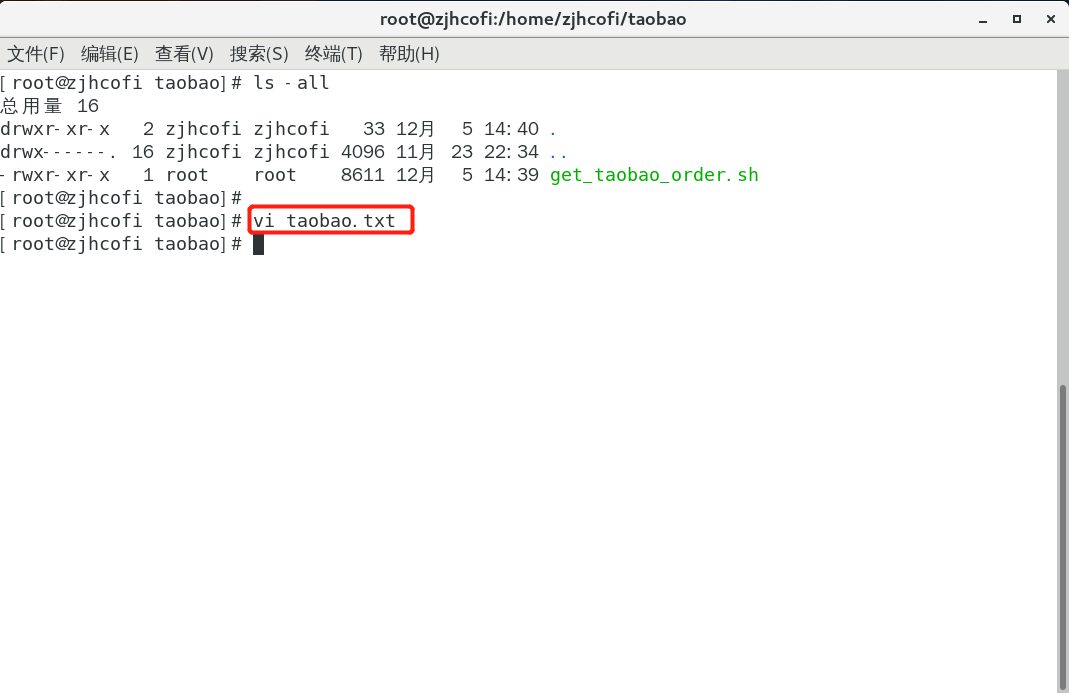
源代码获取(仅对第一页订单有效)
注意:流程2、3、4仅能获取第一页的订单数据
- 2、登录淘宝,点击“已买到的宝贝”
- 3、在网页空白处右键,点击“查看页面源代码”

- 4、Ctrl+A 全选源代码,复制到taobao.txt里

第二页及之后页数的订单数据获取
注意:以下流程可获取第二页及之后页数的订单数据
- 5、点击浏览器右上角的三条横线(打开应用程序菜单)
- 6、选择“更多工具”
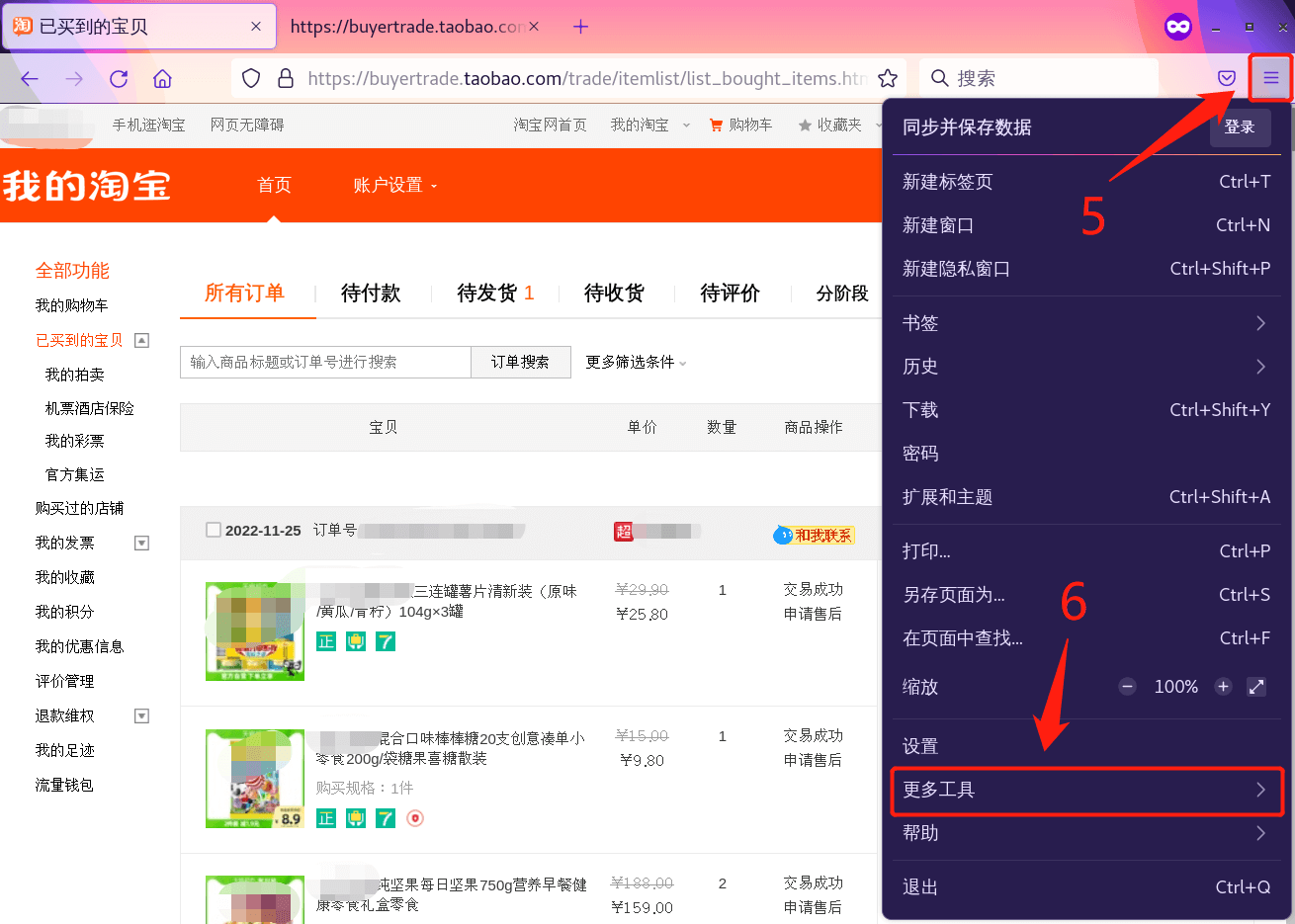
- 7、选择“Web开发者工具”(快捷键F12)
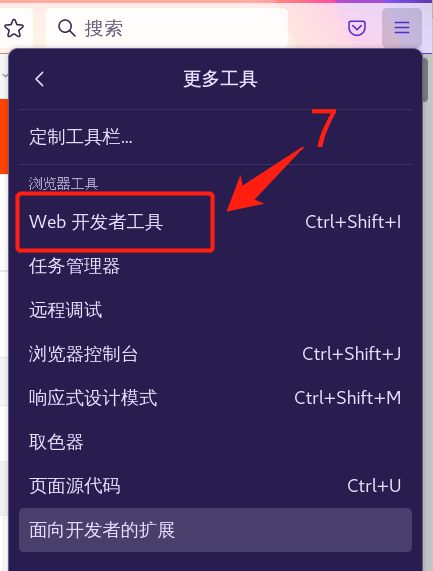
- 8、选择“网络”
- 9、点击“清除”按钮
- 10、点击订单页面的“下一页”
- 11、把滚动条拖到最上面,点击名称以“asyncBought”开头的文件
- 12、点击“响应”
- 13、开启“原始”
- 14、Ctrl+A 全选里面的内容
- 15、将内容继续复制到taobao.txt里
==========重要内容=========
重复步骤9到步骤15,直至所有页数的订单数据都复制到taobao.txt里
=========================
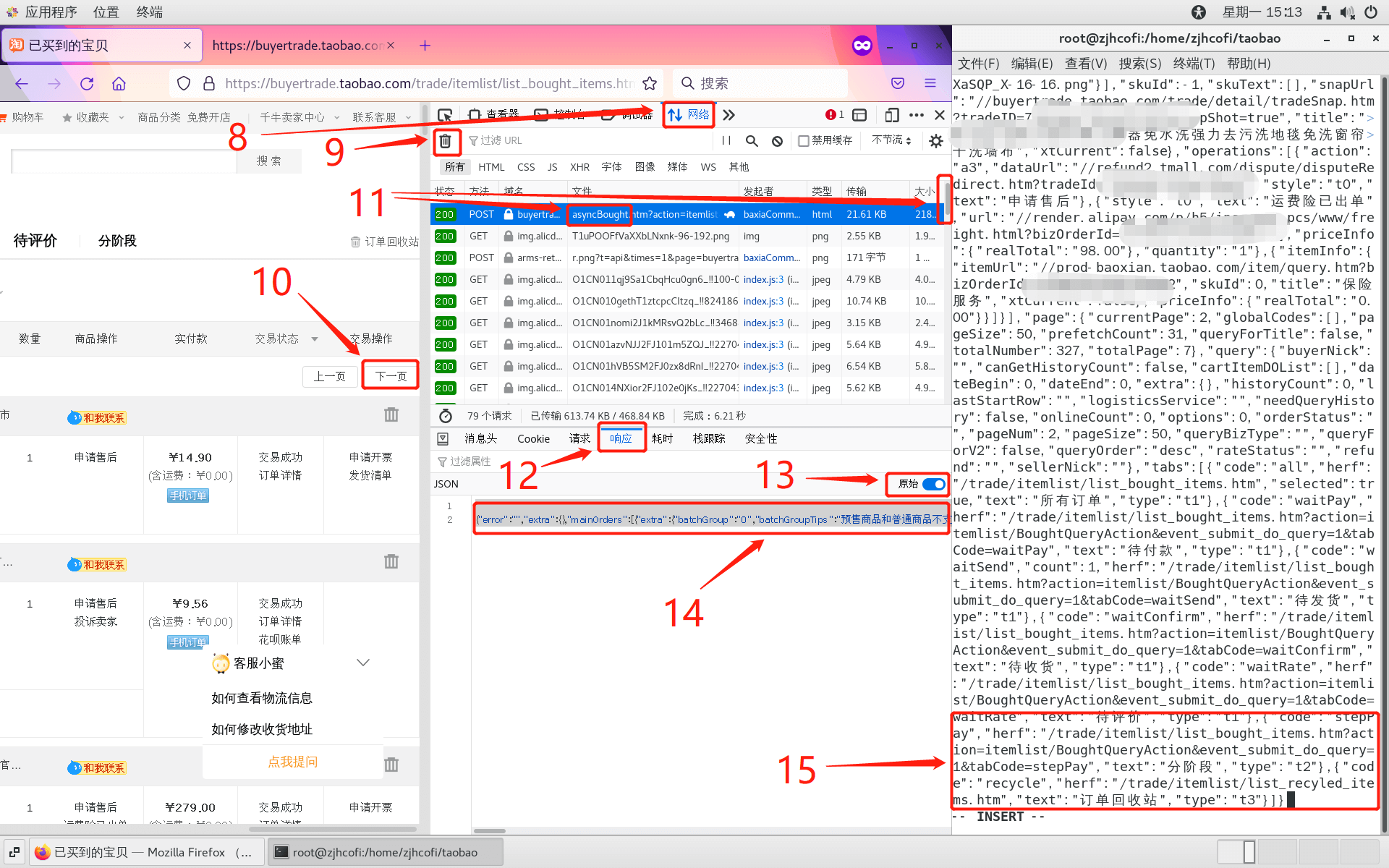
规整操作
- 16、执行get_taobao_order.sh,并在后面带上有原始订单内容的文本文件
sh get_taobao_order.sh taobao.txt
- 17、查看规整后的订单内容
cat result_taobao.txt
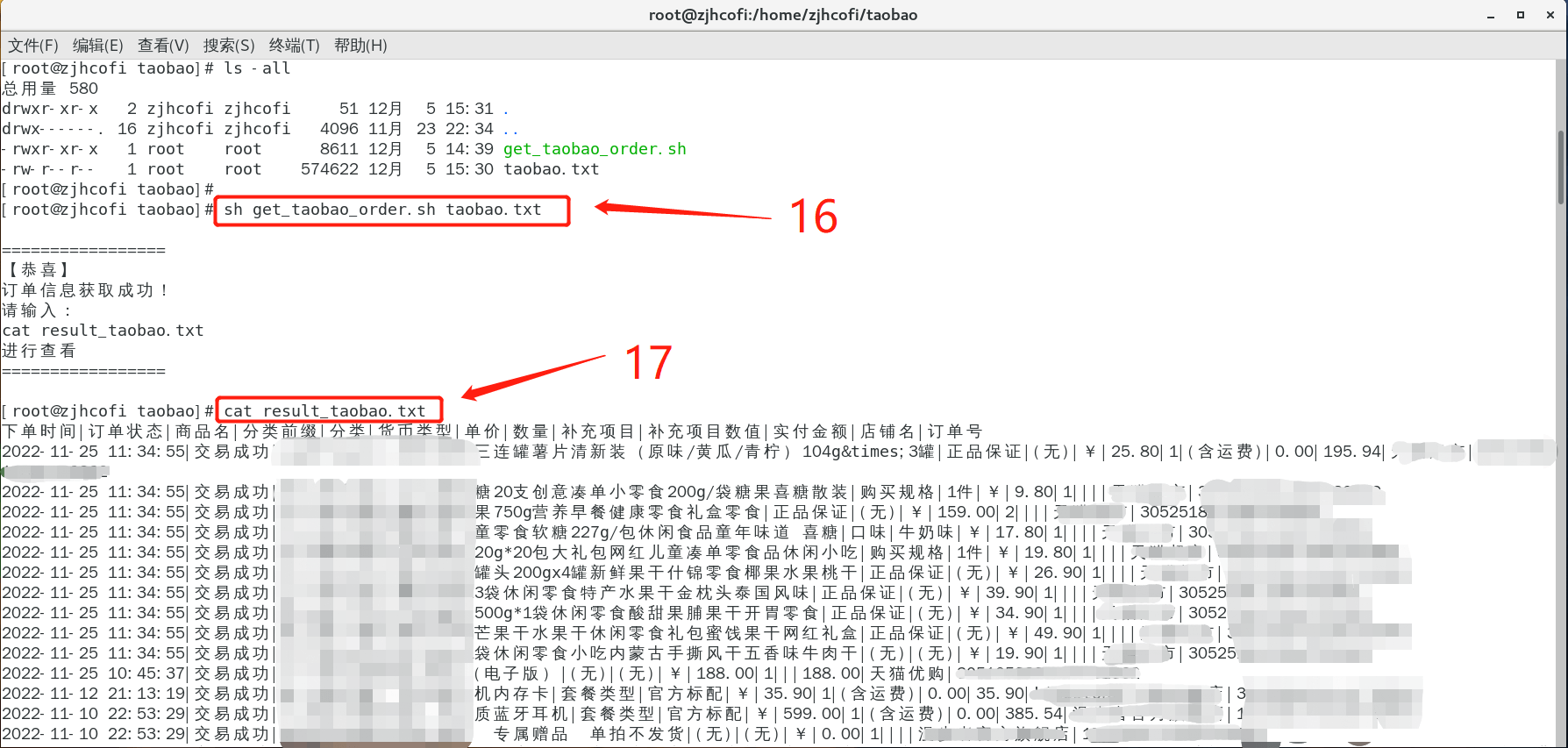
数据可视化(Excel)
- 1、右键 淘宝买家订单规整工具数据统计模板.xlsm,打开属性页面。勾选“解除锁定”,点击“应用”后点击“确定”。
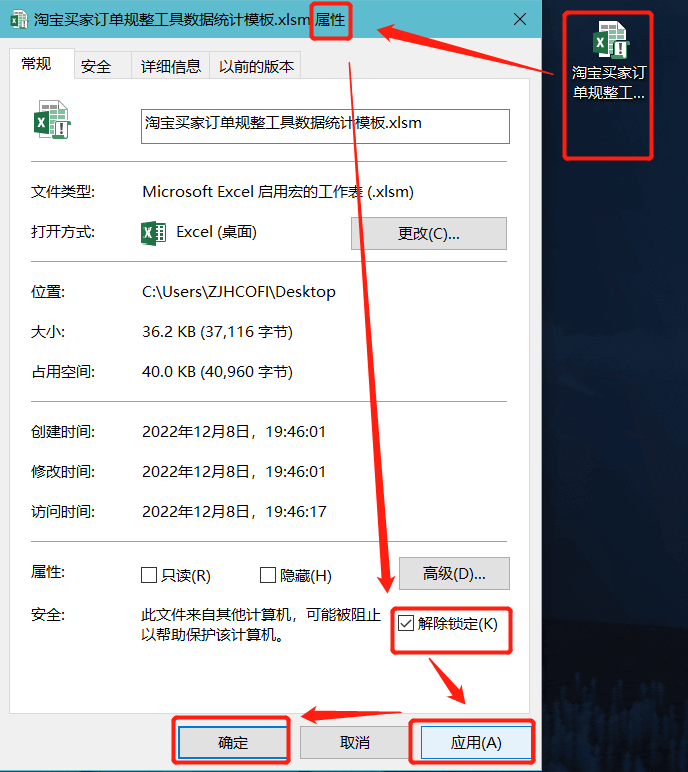
- 2、打开 淘宝买家订单规整工具数据统计模板.xlsm,点击“启用编辑”
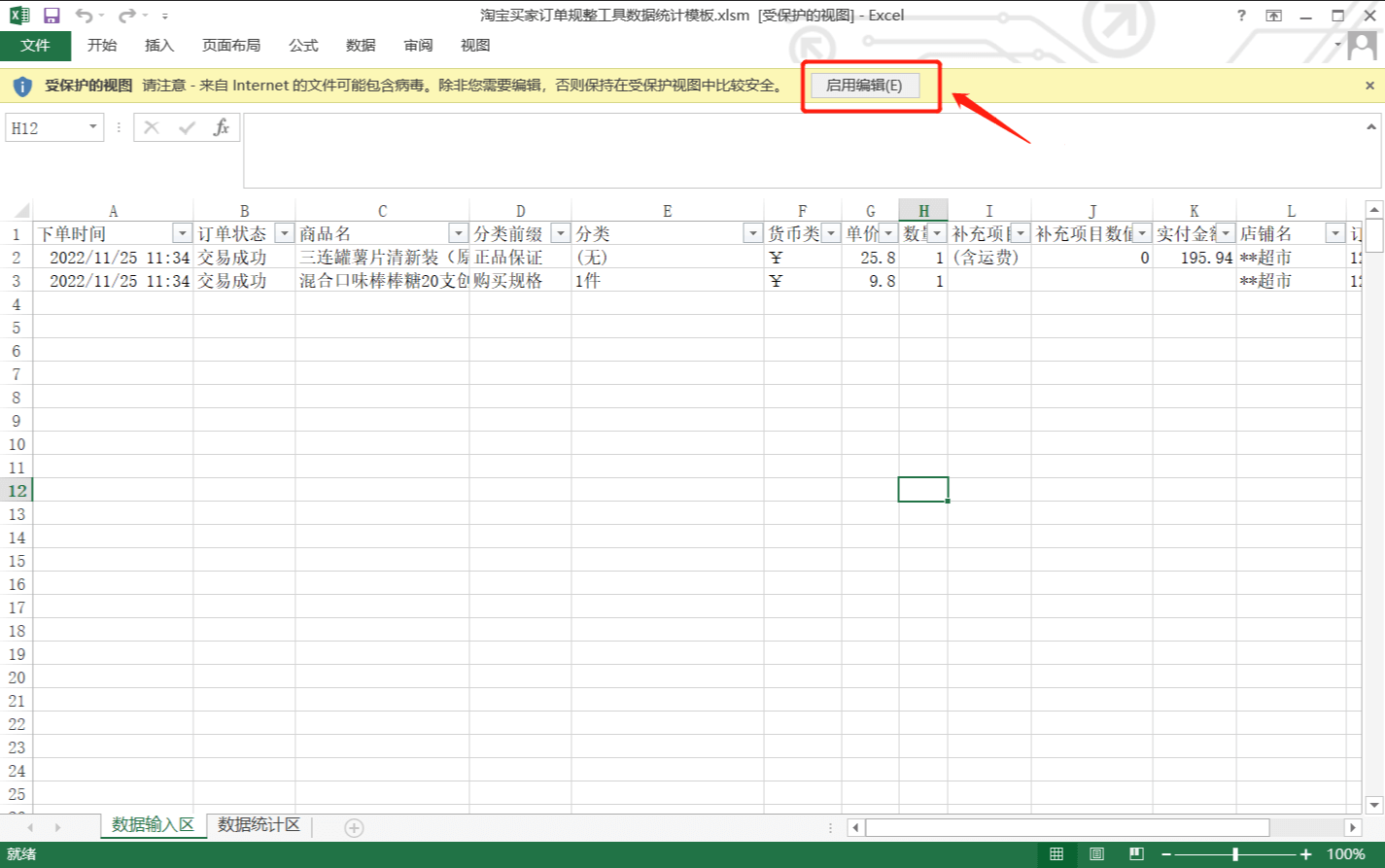
- 3、点击“启用内容”(Excel中含有自动分列的宏,需要启用)
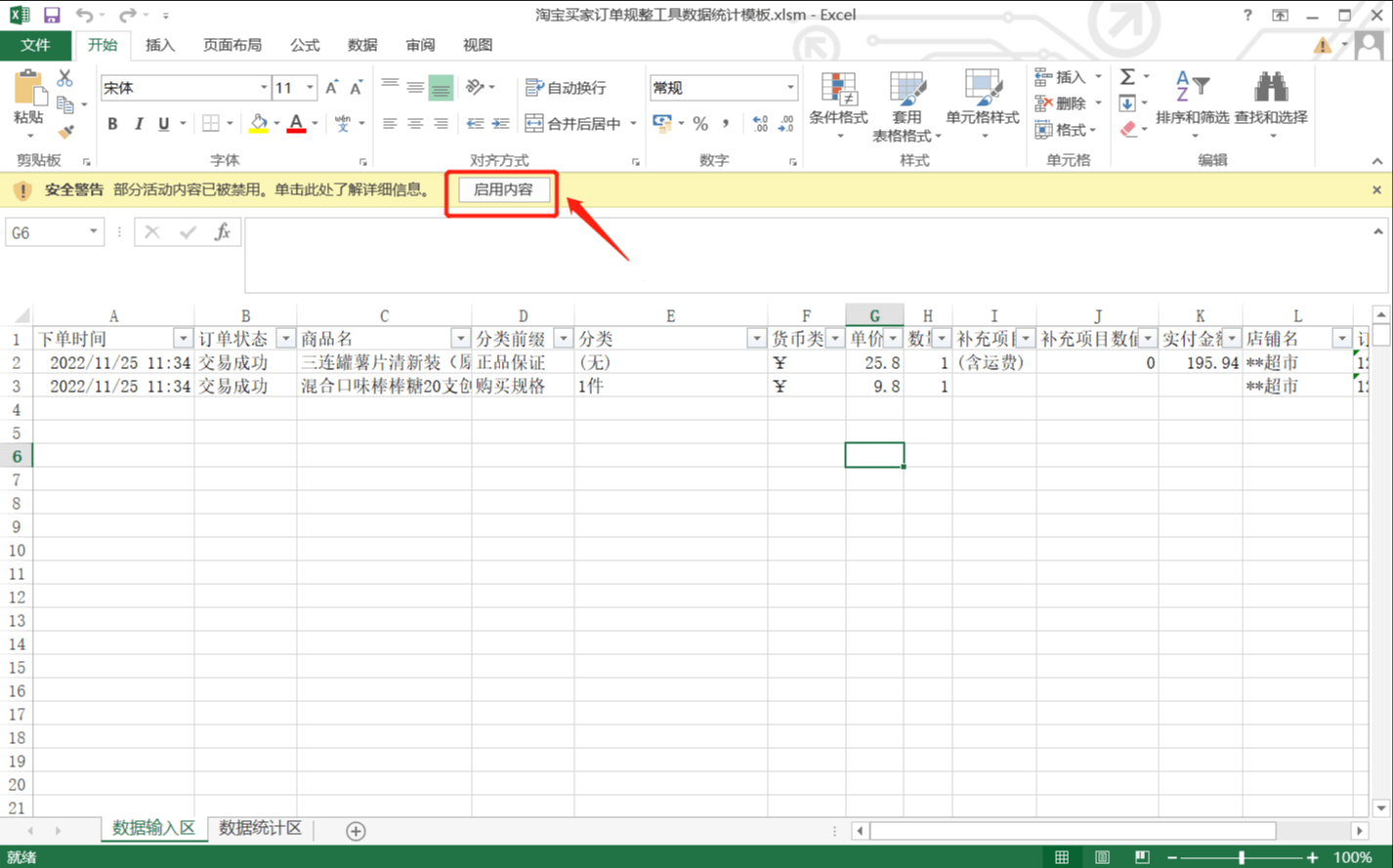
- 4、将规整后的内容复制到表格的A1框,然后选中A列
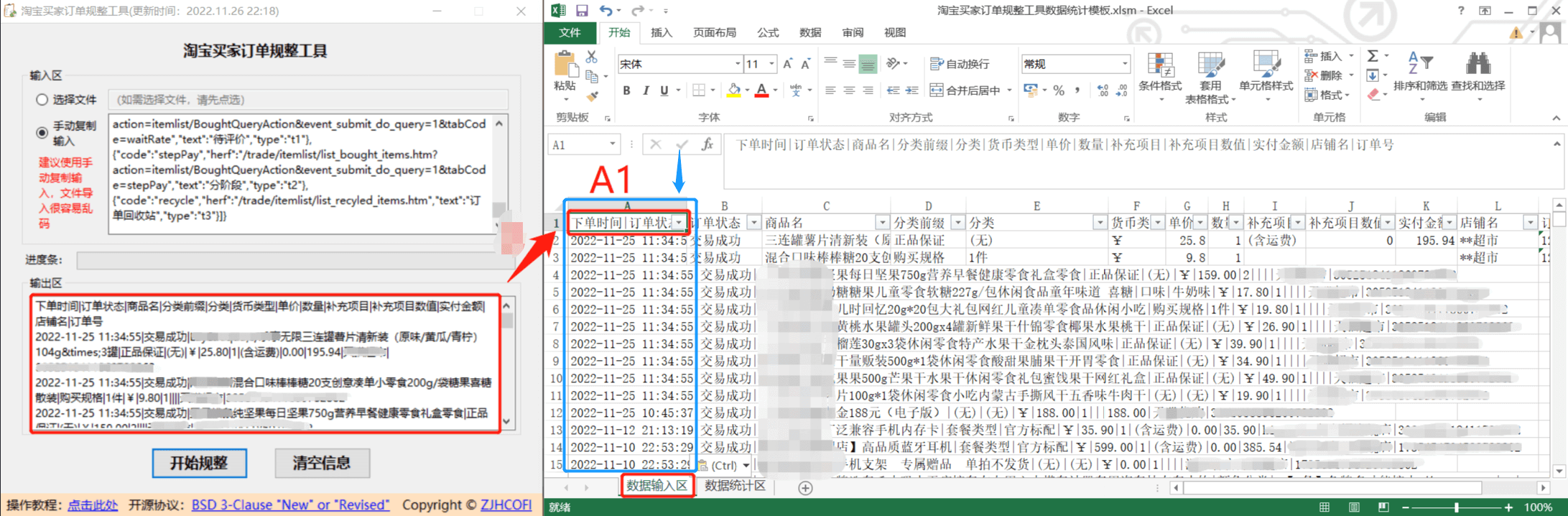
- 5、按下快捷键 Ctrl+Shift+H ,会提示“此处已有数据。是否替换它?”,然后点击“确定”
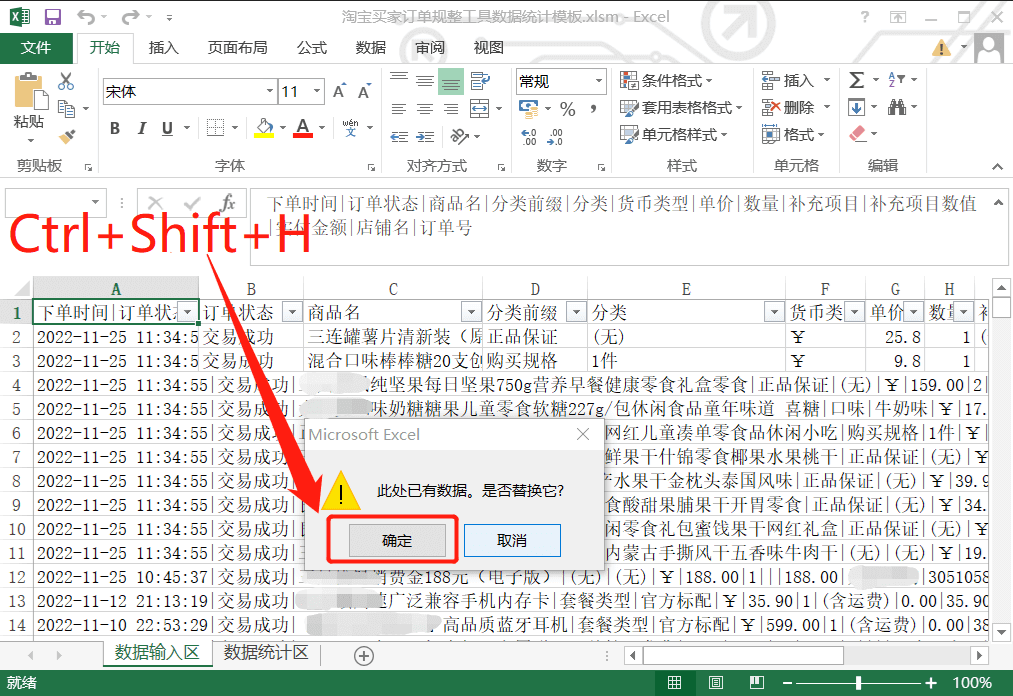
- 6、点击B1框的筛选按钮
- 7、勾选“选择多项”
- 8、取消“交易失败”和“空白”的勾选
- 9、点击“确认”
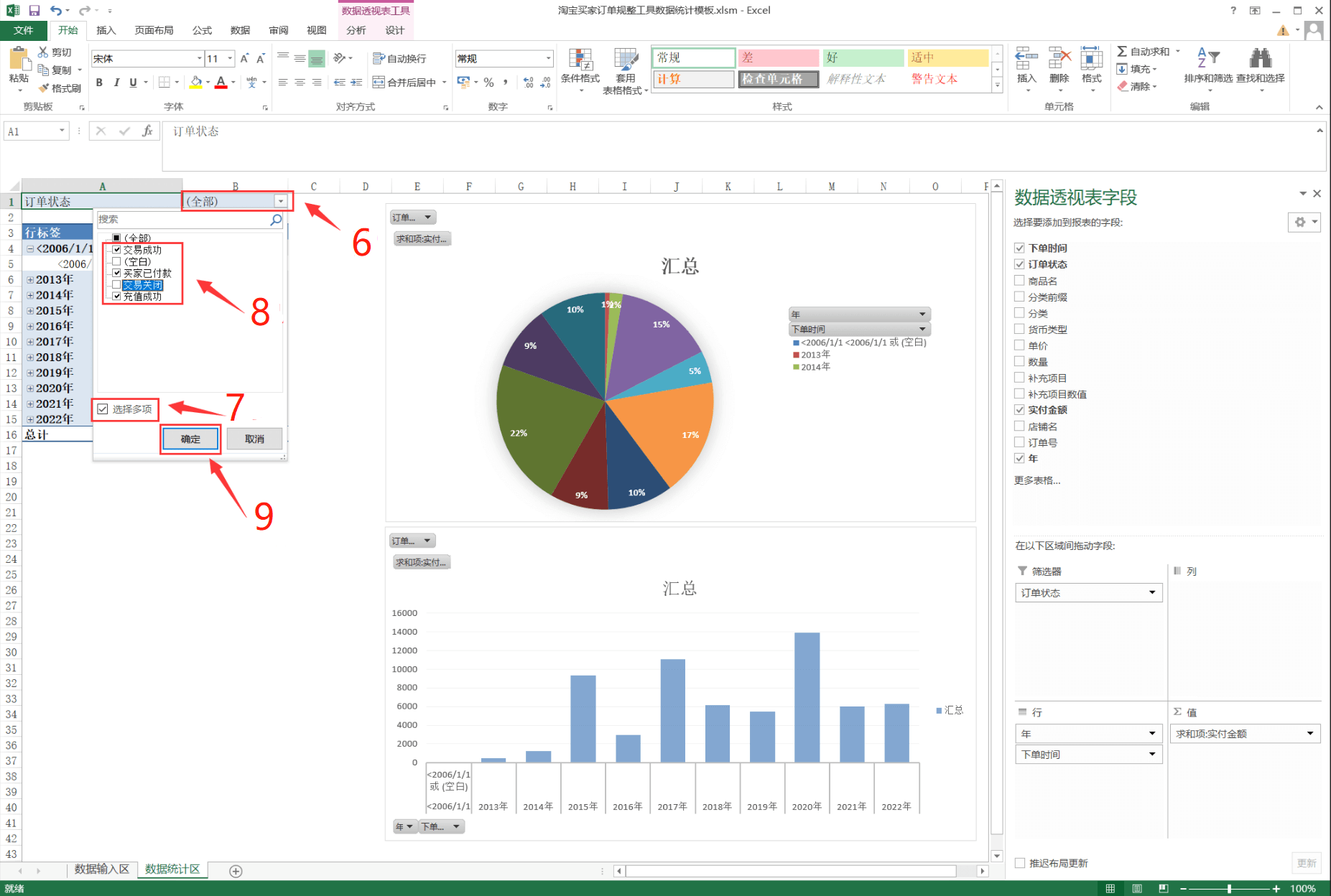
- 10、数据可视化完成